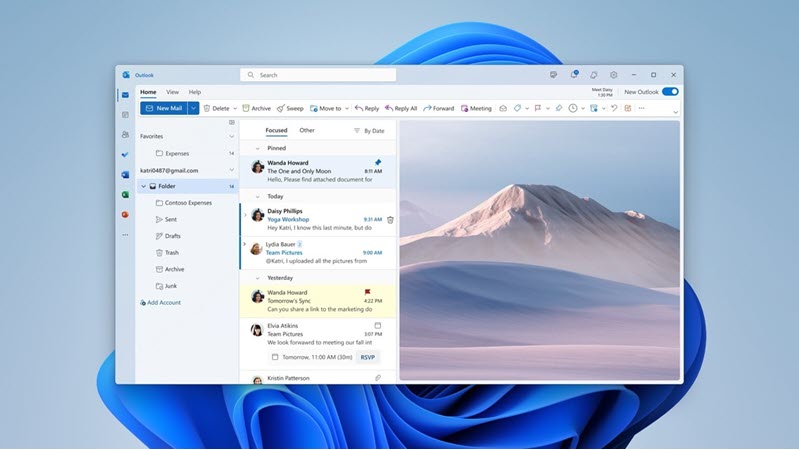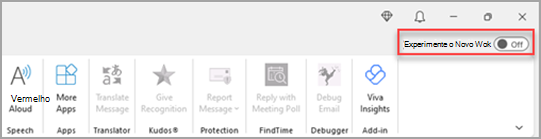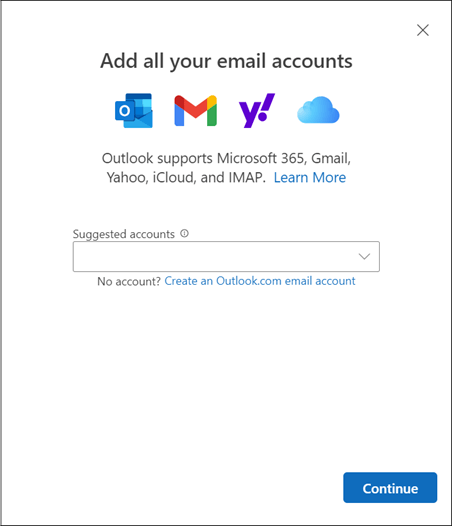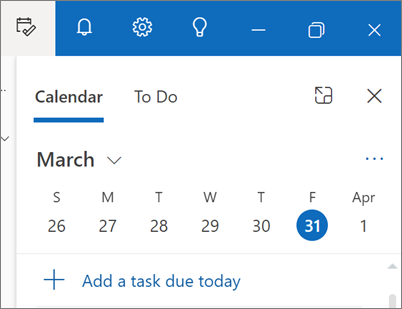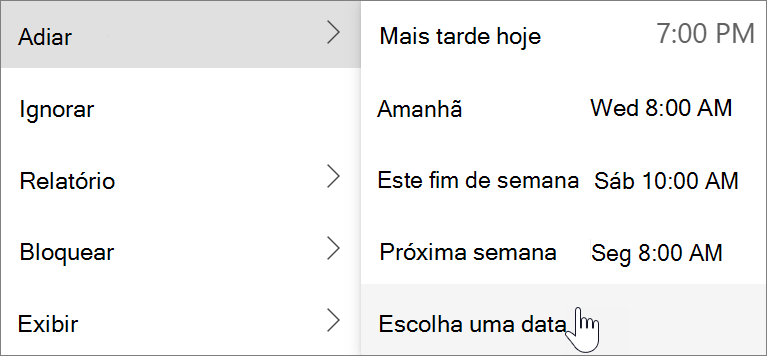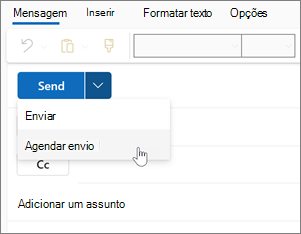O novo Outlook para Windows traz os recursos mais recentes, recursos assistidos inteligentes e um novo design moderno e simplificado para seu aplicativo Outlook. Você pode adaptá-lo ao seu estilo e fazer mais com o novo Outlook para Windows!
Experimente a visualização, inicie a jornada conosco e nos ajude a moldar o futuro do novo Outlook para Windows.
Importante: O Novo Outlook para Windows dá suporte a contas de trabalho ou de estudante do Microsoft 365 apoiadas pelo Exchange, contas Outlook.com e Gmail. Atualmente, o novo Outlook para Windows não dá suporte a outros tipos de conta, como Yahoo!, iCloud ou outros tipos de conta que se conectam por meio de protocolos POP/IMAP. O Novo Outlook para Windows também não oferece suporte atualmente a implantações locais, híbridas ou do Exchange Soberano.
Para saber mais sobre o novo Outlook para Windows, marcar a última postagem no blog.
Ingressar na versão prévia
Escolha o que você está usando atualmente para seu email e calendário para saber como ingressar na versão prévia:
Dica: Você pode alternar de volta sempre que quiser, basta alternar o alternância no novo Outlook e ele abrirá automaticamente a versão clássica.
Atualmente disponível para Insiders e em breve sendo lançado para produção.Se suas contas tiverem suporte no novo Outlook para Windows ou se você fizer parte do programa Office Insider, você verá um alternância no canto superior direito para Experimentar o novo Outlook. A seleção desse alternância baixará o novo aplicativo e permitirá que você alterne para a versão prévia.
Não tem certeza se você é um infiltrado? Ingresse no Programa Do Office Insider hoje.
O novo Outlook para Windows será iniciado na conta que você definiu como sua conta de envio padrão no Outlook. Se o Outlook não conseguir entrar automaticamente, digite manualmente a conta e entre.
Selecione Importar Configurações na caixa de diálogo que parece trazer suas configurações do Outlook clássico para Windows ou escolha Ignorar. Para saber mais sobre quais configurações são importadas, confira Migrar suas configurações para o novo Outlook para Windows.
Importante: Se você não vir o alternância, pode ser porque você está usando uma conta que ainda não tem suporte.
Se suas contas tiverem suporte no novo Outlook, você verá um alternância no canto superior direito do aplicativo Mail em Windows 10 e 11 para experimentar o novo Outlook. Essa opção baixa o novo aplicativo e alterna seu cliente de email preferencial.
O novo Outlook para Windows será iniciado na conta que você definiu como sua conta de envio padrão no Outlook. Se o Outlook não conseguir entrar automaticamente, digite manualmente a conta e entre.
Selecione Importar Configurações na caixa de diálogo que parece trazer suas configurações ou escolher Ignorar. Para saber mais sobre quais configurações são importadas, confira Migrar suas configurações para o novo Outlook para Windows.
Importante: Se você não vir o alternância, pode ser porque você está usando uma conta que ainda não tem suporte.
Personalizar a experiência
Explorar opções e configurações de personalização
Se você tiver alternado do Outlook clássico para Windows ou do aplicativo Mail, terá a opção de migrar algumas de suas configurações, que você pode saber mais sobre aqui. No entanto, ainda é bom se familiarizar com as opções mais recentes. Você encontrará Configurações no ícone de engrenagem no canto superior direito. Você também pode fazer atualizações rápidas em determinadas configurações clicando na guia Exibir .
Gerenciar todos os seus emails e calendários em um único lugar
Selecione Adicionar conta na parte inferior da lista de pastas ou vá para Configurações e escolha Adicionar conta em Contas. Atualmente, as contas com suporte incluem contas da Microsoft para trabalho ou escola e contas Outlook.com, Hotmail ou Gmail. Na lista de pastas, você pode marcar pastas, categorias ou contatos de qualquer uma de suas contas como Favoritos para acesso rápido na parte superior da lista.
Familiarize-se (novamente) com a faixa de opções
A barra superior do aplicativo deve ser familiar se você já usou aplicativos como Word ou Excel antes, incluindo o Outlook clássico para Windows. Conhecido como faixa de opções, é o local para localizar os comandos necessários para gerenciar sua caixa de entrada ou formatar emails. Você pode tornar a faixa de opções maior (a experiência clássica) ou menor (a experiência simplificada) usando a seta suspensa no lado direito da barra. Se você quiser personalizar os comandos que você vê na faixa de opções simplificada, selecione Personalizar.
Barra de navegação e Meu Dia
No lado esquerdo, você verá a barra de navegação, o que torna simples alternar para Calendário, Contatos ou qualquer outro aplicativo que você usa com frequência. Para acesso rápido ao calendário ou tarefas sem sair da caixa de entrada, você pode usar Meu Dia selecionando o ícone no canto superior direito.
O que devo marcar?
Fixar emails
Você já teve problemas para rastrear o thread de email chave ao qual está respondendo ativamente? Ou há um email com informações importantes às quais você se refere com frequência? Agora, basta clicar com o botão direito do mouse em qualquer mensagem e escolher Fixar e esse email aparecerá na parte superior da caixa de entrada, economizando tempo de ter que voltar e pesquisar por ela.
E-mail de soneca
Às vezes, o email é muito importante, mas ainda não. Com o recurso Snooze, você pode agendar uma hora para que o email seja entregue novamente em sua caixa de entrada, aparecendo no momento em que desejar, para que você possa lidar com isso quando for a hora certa para você. Basta clicar com o botão direito do mouse em qualquer mensagem e escolher Soneca ou selecionar Soneca na faixa de opções. Em seguida, escolha a hora em que deseja que ela seja entregue.
Agendar quando enviar email
No mundo do trabalho híbrido de hoje, seu dia pode ser a noite de outra pessoa, então você não quer enviar um email para alguém no meio da noite. Com o novo Outlook, é simples enviar um email quando você quiser. Basta selecionar a seta suspensa ao lado de Enviar e escolher Agendar envio.
Categorias
Você pode estar familiarizado com as categorias, mas elas foram significativamente atualizadas. Consulte os nomes e as cores da categoria diretamente em suas mensagens na caixa de entrada. Quer ver tudo o que você marcou com essa categoria? Basta clicar com o botão direito da mensagem. Você pode até adicionar uma categoria aos seus Favoritos.
Dar comentários ou obter suporte
Queremos ouvir como podemos melhorar a experiência! O melhor lugar para compartilhar comentários ou obter suporte é bem dentro do aplicativo. Selecione Ajuda e escolha Suporte ou Comentários.
Para obter mais informações, consulte Suporte ao contato e forneça comentários no novo Outlook para Windows.
Suporte para os principais recursos do Outlook
|
Recurso |
Outlook na Web |
Outlook para Windows |
Aplicativo Windows Mail |
Novo Outlook para Windows |
|---|---|---|---|---|
|
Fixar emails Fixar uma mensagem para movê-la para o parte superior da caixa de entrada para que seja fácil para localizar mais tarde. |
Sim |
Não |
Não |
Sim |
|
E-mails de soneca Cochile um email para temporariamente removê-lo de sua caixa de entrada e agende-o para aparecer como um novo e-mail para posterior, quando você puder responder. |
Sim |
Não |
Não |
Sim |
|
Exibição Do Meu Dia Usar Meu Dia para ver seus próximos eventos de calendário e tarefas em qualquer lugar do Outlook, incluindo Email, Calendário e Pessoas. |
Sim |
Sim** |
Não |
Sim |
|
Regras de caixa de entrada Use regras de caixa de entrada para executar automaticamente ações específicas no email que chegam na caixa de entrada. |
Sim |
Sim |
Não |
Sim |
|
Configurações de conversa Você pode alterar a aparência da lista de mensagens e da leitura Painel. Email na lista de mensagens pode ser exibido como individual mensagens ou agrupadas por conversa. |
Sim |
Sim |
Sim |
Sim |
|
Componentes loop Use componentes de loop para colaborar no Outlook. |
Sim |
Não |
Não |
Sim |
|
Conta do Microsoft 365 Suporte para a conta do Microsoft 365. |
Sim |
Sim |
Sim |
Sim |
|
Outlook.com conta Suporte para Outlook.com conta. |
Sim |
Sim |
Sim |
Sim |
|
Contas de terceiros (Gmail, Yahoo etc.) Suporte para contas de terceiros. |
Sim*** |
Sim |
Sim |
Sim*** |
|
Suporte a várias contas Acesse várias contas do cliente do Outlook. |
Sim*** |
Sim |
Sim |
Sim |
|
Suporte ao arquivo PST Usar um arquivo PST (Arquivo de Dados do Outlook) para fazer backup ou exportar itens de sua conta de email |
Não |
Sim |
Não |
Não* |
|
Delegação Permitir que outra pessoa gerencie sua caixa de correio e calendário. |
Sim |
Sim |
Não |
Sim |
|
Caixas de correio compartilhadas Permitir que grupos de usuários monitorem e enviar emails de um compartilhado Caixa postal. |
Sim |
Sim |
Não |
Sim |
|
Suporte offline |
Não |
Sim |
Sim |
Não* |
|
Suplementos da Web Integrações criadas no Outlook por usando nosso moderno baseado na Web Plataforma. |
Sim |
Sim |
Não |
Sim |
|
Suplementos COM Integrações criadas no Outlook usando a integração COM. |
Não |
Sim |
Não |
Não |
*Em breve
**Com suporte no Outlook para Windows por meio da Barra de To-Do
Com recursos limitados